-
![]()
Jacinta
"Obrigada por ler meus artigos. Espero que meus artigos possam ajudá-lo a resolver seus problemas de forma fácil e eficaz."…Leia mais -
![]()
Rita
"Espero que minha experiência com tecnologia possa ajudá-lo a resolver a maioria dos problemas do seu Windows, Mac e smartphone."…Leia mais -
![]()
Leonardo
"Obrigado por ler meus artigos, queridos leitores. Sempre me dá uma grande sensação de realização quando meus escritos realmente ajudam. Espero que gostem de sua estadia no EaseUS e tenham um bom dia."…Leia mais
Resumo do Conteúdo
O que é Noise Gate no GarageBand
Livre-se do ruído de fundo no GarageBand
Corrigir Noise Gate no GarageBand que não funciona
Reduza o ruído de fundo do áudio online gratuitamente
Palavras Finais
Perguntas frequentes sobre Noise Gate no GarageBand
6044 Visualizações |
3 Minutos de Leitura
Mesmo com uma configuração de gravação profissional, o fundo é inevitável no áudio. Pode ser frustrante se interferir na qualidade do áudio. Noise Gates são uma ferramenta poderosa para fazer isso.
Portanto, neste post veremos o Noise Gate no GarageBand e o melhor removedor de vocal para lidar com ruídos indesejados e melhorar a qualidade do áudio.
O que é Noise Gate no GarageBand
GarageBand é um software proprietário da Apple para criar, gravar e editar arquivos de música e áudio em um só lugar para todos os dispositivos Apple. O GarageBand fornece um Noise Gate para remover ruído de fundo ou áudio indesejado de arquivos de música.
Você também pode encontrar aplicativos de terceiros, como Audacity Noise Gate e plug-ins suportados. Vamos ver os vários recursos que podemos usar como Noise Gate no GarageBand.
Noise Gate padrão no GarageBand
O GarageBand fornece uma porta de ruído padrão, que pode ser usada para definir um filtro para remover sons desnecessários. É um portão de ruído de parede de tijolos com proporção máxima e tempo de liberação rápido. Você não pode usar esta porta como um modelador de transientes ou de uma forma mais natural para remover o eco do áudio .
Como dissemos, ele funciona como um filtro e qualquer voz abaixo do limite será excluída, mesmo que a frequência real da música esteja abaixo dele. É adequado se nenhuma das frequências de sua música ou áudio ficar abaixo do limite. Basta definir os níveis de frequência e pronto.

📈Prós:
- Muito fácil de personalizar e usar.
📉Contras:
- Poderemos remover as frequências de áudio ou música se estiverem abaixo do limite.
Compartilhe esta postagem em suas redes sociais para ajudar os amigos de nossos músicos a melhorar a qualidade do áudio sem nenhum ruído.
Plug-in expansor Audynamicsprocesser no GarageBand
A porta de ruído padrão pode arruinar seu áudio em alguns casos, portanto, uma maneira mais natural de abordar a redução de ruído é usar o AUDynamicProcesser Expander. A ferramenta pode funcionar como um filtro e permite ajustar o áudio abaixo do limite naturalmente para soar mais autêntico.
Junto com o limite, você deve definir a proporção para filtrar o ruído de fundo e remover a distorção do áudio . Você pode usar isso para reduzir o som de forma mais natural ou se estiver lidando com áudio e ruídos de frequências semelhantes.
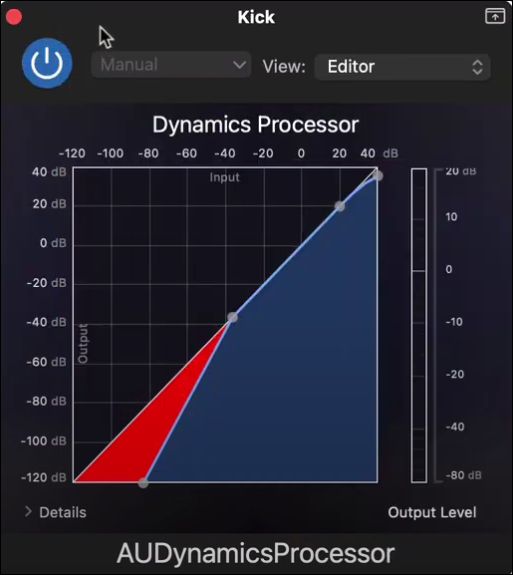
📈Prós:
- Capaz de reduzir o ruído e tornar o som do áudio mais natural.
- Permite definir diferentes limites para vários intervalos.
📉Contras:
- Entenda muito bem os conceitos de limites e intervalo.
Consulte este vídeo do YouTube para saber mais sobre o plug-in AUdynamicsprocesser Expander e como usá-lo.
Plug-ins de redução de ruído de terceiros
O GarageBand também é flexível com a adição de vários plug-ins de noise gate, como Bob Perry Noise Gate e Fab Filter Pro-G, para melhorar a qualidade. Embora sejam portões de ruído, eles oferecem mais opções de som analógico para otimizar e ajustar a voz.
Você terá que ajustar os vários parâmetros de som e frequências de limite flexíveis para vários intervalos para obter qualidade de áudio profissional ou doméstica. Se você gosta de produção de áudio ou trabalha com curtas-metragens, esses plug-ins são uma ótima escolha.
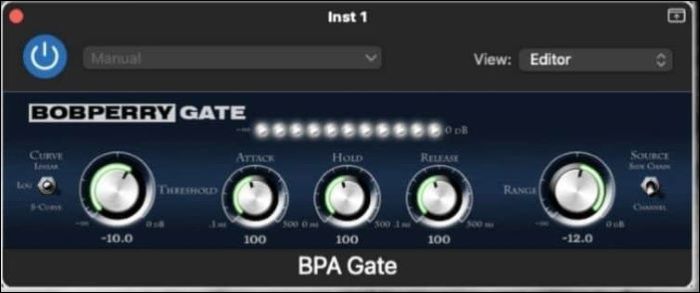
📈Prós:
- Oferece mais controle sobre os parâmetros de som para melhorar a qualidade do áudio.
📉Contras:
- Difícil de usar.
Livre-se do ruído de fundo no GarageBand
Agora, vamos nos aprofundar em como usar as barreiras de ruído para reduzir o ruído de fundo no GarageBand.
Ative o Noise Gate no GarageBand Mac com um plugin de terceiros
Este procedimento detalha como usar Bob Perry Noise Gate, um plugin popular do GarageBand Noise Gate para remover ruídos de fundo indesejados. Com isso, você também pode aprender como remover a respiração do áudio no GarageBand .
Para encontrar este plugin no GarageBand para iPhone/iPad, navegue até “Configurações”. Encontre o GarageBand nos aplicativos e alterne a opção "Ativar plug-ins de efeito IOS" .
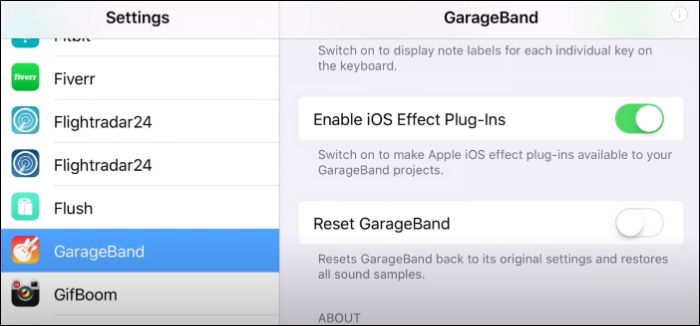
Etapa 1. Baixe e instale o plug-in Bob Perry Noise Gate .
Passo 2. Pressione a tecla “B” para abrir os controles inteligentes na interface. Navegue até “Unidades de Áudio” > “Bob Perry” > “BPA Noise Gate”.
Etapa 3. Gire o limite de frequência (primeiro botão) para a direita (corte mais) e para a esquerda (corte menos) para ajustar entre -25 dB a -40 dB.
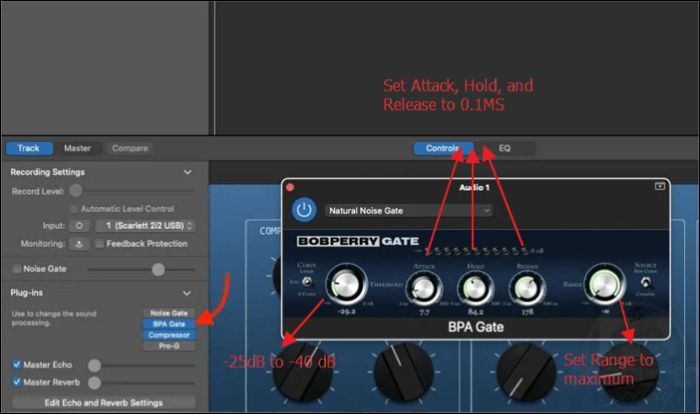
Passo 4. Agora, defina Attack, Hold e Release para 0,1MS e o botão Range (último) para o máximo para obter a remoção completa do ruído.
Empregar Noise Gate no GarageBand iPhone
O Noise Gate padrão vem com o próprio aplicativo e você precisa habilitá-lo para usá-lo. Vamos ver como fazer isso. Se você conhece a frequência dos vocais, também pode saber como isolar os vocais no GarageBand Mac .
Passo 1. Abra o GarageBand e selecione a “Faixa de Áudio” que deseja editar.
Passo 2. Clique no ícone " Mixer" na parte superior e selecione " Plugins e EQ" nas opções.

Etapa 3. Expanda o menu suspenso ao lado de " Noise Gate" para definir o nível de limite do Noise Gate.

Passo 4. Empurre o controle deslizante ao lado do Noise Gate para -35dB ou mais para definir um limite. Lembre-se de que usar um limite muito baixo pode não remover o ruído indesejado e muito pode eliminar o som real, portanto, tome cuidado.
Use o Noise Gate no GarageBand iPad
Você pode usar o plug-in AUDynamicprocessor Expander em qualquer produto Apple, mas vamos ver como usá-lo no iPad/iPhone. Encontre a alternativa GarageBand para Windows , se você não for um servidor IOS.
Passo 1. Abra o GarageBand no seu iPad e selecione seu áudio.
Passo 2. Clique na opção “Mixer” na parte superior, selecione “Plugins & EQ” e clique em “Editar” na parte superior.
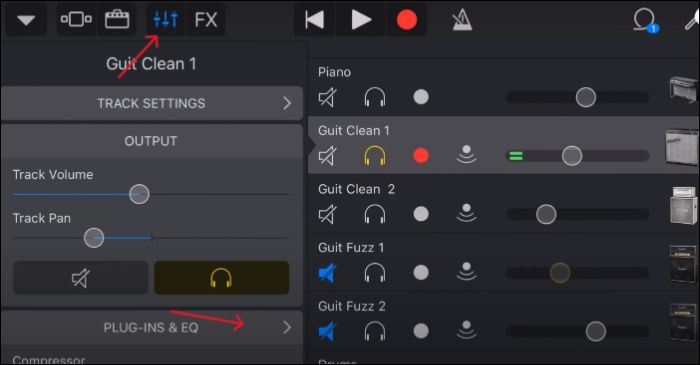
Etapa 3. Toque no ícone "Mais" (círculo verde) ao lado de Nenhum e clique na guia "Extensões de unidade de áudio" .
Passo 4. Clique em "Encontre mais na App Store" e baixe o plug-in "AUDynamicprocessor Expander" .

Etapa 5. Você encontrará a interface do plug-in AUDynamicprocessor Expander. Agora você terá dois pontos para controlar o limite e a ração.
Etapa 6. Selecione o limite acima de -35dB e varie a proporção para ajustar o áudio.
Corrigir Noise Gate no GarageBand que não funciona
Ao trabalhar com plug-ins externos, você pode enfrentar problemas de não funcionamento do Noise Gate no GarageBand. Aprenda como consertar isso.
a) O plugin não é detectado ou compatível
Se o seu sistema não atender aos requisitos mínimos do plugin, você não poderá usá-lo. Às vezes, mesmo com as versões mais recentes, isso pode acontecer.
A Apple restringe software externo em seus dispositivos e exibirá o erro “não pode ser aberto porque é de um desenvolvedor não identificado”. Você deve acessar as configurações de privacidade e segurança para permitir a entrada do software no GarageBand.
b) O Noise Gate não carregou corretamente
Se você estiver tendo problemas para acessar os controles do Noise Gate, ou eles não funcionarem, isso pode acontecer se o Noise Gate não estiver carregado corretamente.
O Noise Gate ficará esmaecido e você precisará solucionar o erro para corrigi-lo ou atualizar o aplicativo para corrigi-lo.
c) Noise Gate desorganizado na cadeia de sinal
Você deve organizar a compactação, o equalizador do canal e todos os efeitos para funcionar de maneira ideal. Geralmente, mantemos o portão de ruído antes de mais nada.
Esta é uma boa prática e oferece controle robusto sobre os processadores dinâmicos e efeitos para remover ruído de fundo do áudio .
Reduza o ruído de fundo do áudio online gratuitamente
Embora os Noise Gates sejam eficazes, você pode enfrentar sons sensíveis com frequências semelhantes. E às vezes podem eliminar o áudio real e os sons indesejados. Com os avanços da IA e o aprendizado constante, o EaseUS Online Vocal Remover é a melhor alternativa para esses plug-ins removerem ruídos de fundo.

Este removedor de ruído de fundo de IA online identifica e remove ruídos indesejados nos arquivos de áudio com IA. A ferramenta é um removedor vocal preciso, trilha de instrumento e extrator acapella . Tudo isso em apenas três etapas simples. Carregue o arquivo barulhento agora e remova a música de fundo do vídeo online .
Principais recursos do removedor de voz online EaseUS:
- Remova ruídos indesejados e adicionais com IA poderosa.
- Separe os vocais do ruído de fundo com facilidade.
- Suporta todos os formatos de arquivo de áudio.
- Visualize os arquivos com um reprodutor de mídia integrado para verificar a qualidade do áudio.
Palavras Finais
Noise Gates são ótimas ferramentas para eliminar ruídos de fundo, mas você precisa brincar com eles para determinar o limite de volume para obter melhor qualidade de áudio. Aprenda como usar o Noise Gate no GarageBand e plug-ins de terceiros para remover ruídos indesejados do áudio.
Mesmo com as melhores ferramentas, um limite pode remover permanentemente alguma parte do seu áudio, e a melhor maneira é usar o EaseUS Vocal Remover , alimentado por IA, para afinar naturalmente os ruídos externos do áudio.
Perguntas frequentes sobre Noise Gate no GarageBand
Aqui estão algumas das perguntas frequentes mais frequentes feitas no Noise Gate no GarageBand. Espero que essas perguntas sejam úteis.
1. Onde está o Noise Gate no GarageBand?
Para Macs, abra o GarageBand e pressione B para abrir os SmartControls. Agora marque a caixa “ Noise Gate ” para ativá-lo.
Para iPhone/iPad, você deve navegar até " Mixer " > " Plugins & EQ " para encontrar o Noise Gate.
2. Como ligo meu portão de ruído?
1. Abra o GarageBand.
2. Clique na tecla B para abrir os SmartControls.
3. Marque a caixa ao lado do Noise Gate para ligá-lo. Ajuste o limite para aplicá-lo ao áudio.
3. Como reduzo a sibilância no GarageBand?
1. Abra o GarageBand e selecione o áudio.
2. Clique em " Visualizar " >" Controles Inteligentes ".
3. Clique no menu suspenso ao lado de Plugins. Navegue até “ Dinâmica ” > “ DeEsser ”.
4. Ajuste a frequência e a supressão de acordo com sua sibilância para reduzi-la.



